截图是智能手机非常重要的功能之一,可以让我们快速捕捉到一些我们感兴趣的内容,例如:喜欢的图画、触动人心的语录、电影/电视剧经典台词等等。此外截图也是一种非常方便的方式来保存信息,比如当我们需要保存一份网页、地图、或者计算结果时,我们只需要截图即可。截图的方式在不同的手机型号中也有所不同,有些手机使用按键截图,有些手机使用手势截图,还有一些手机支持滚动截图等等,因此我们需要了解自己手机的截图方式,以充分利用这个功能。
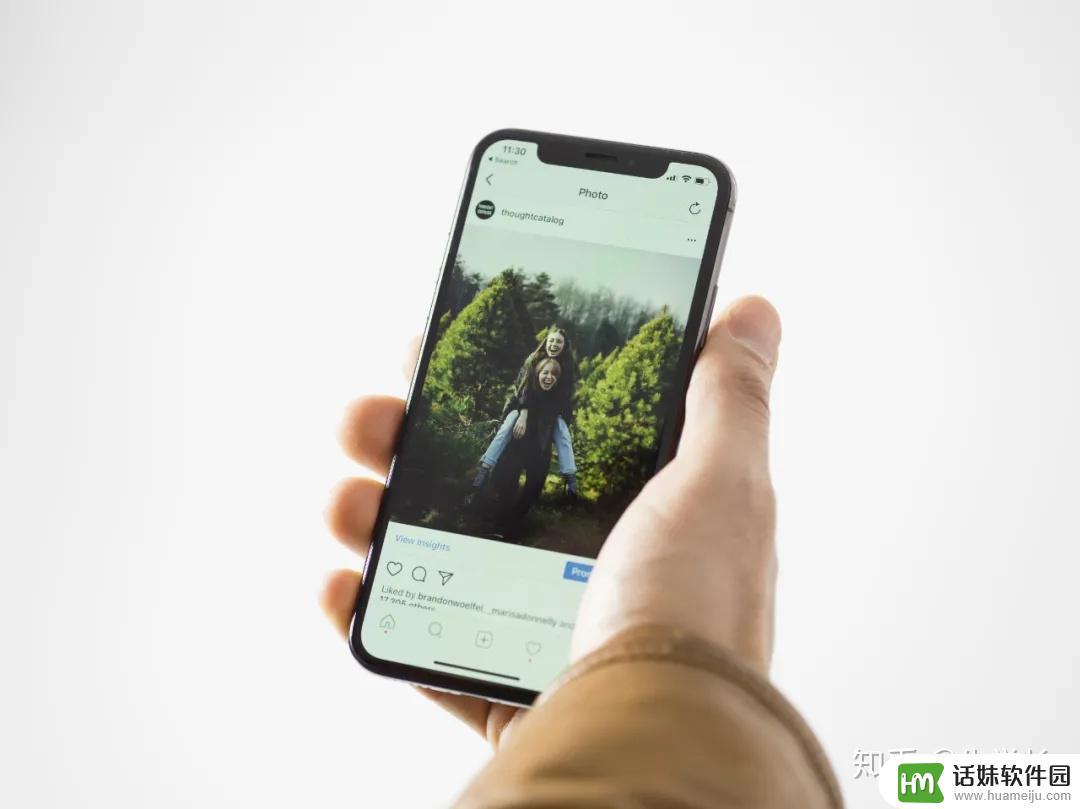
说到苹果手机截图功能,有人会觉得很单一。但其实它同样有多种,如果你还不知道怎么操作?此篇文章将告诉你苹果手机的4种截图方法以及每种方法的操作指引。
苹果手机截图超全攻略,赶紧收藏起来吧!还不知道iPad怎么截图?
方法一:使用电源键截图此方法可以说是最简单、快捷的苹果手机截图方式了,只需按下iPhone外部自带的功能键即可操作。按住缩略图可分享截屏,向左轻扫缩略图可将它关闭,点击缩略图还可进行涂鸦、马赛克等操作。完成的截图将保存在【照片】-【相簿】-【截屏】位置。
全屏iPhone机型:同时按下【锁屏键+调高音量键】按钮,即可轻松完成截图。同样,轻点截取完成的缩略图,还可添加绘本、文本等。
 带Home键的iPhone机型:
带Home键的iPhone机型:针对带Home键的iPad机型,只需要同时按住【锁屏键+Home键】即可轻松完成截图。轻点截取完成的缩略图,还可添加绘本、文本等。
 方法二:iOS14系统背面截图功能
方法二:iOS14系统背面截图功能在iOS14系统发布后,苹果新增了背面截图功能。升级iOS 14系统的iPhone用户还没有使用过这个功能的,看看这个教程!
打开【设置】-【通用】-【辅助功能】-【触控】-【轻点背面】,打开此功能,设置好轻点两下或三下进行截图。
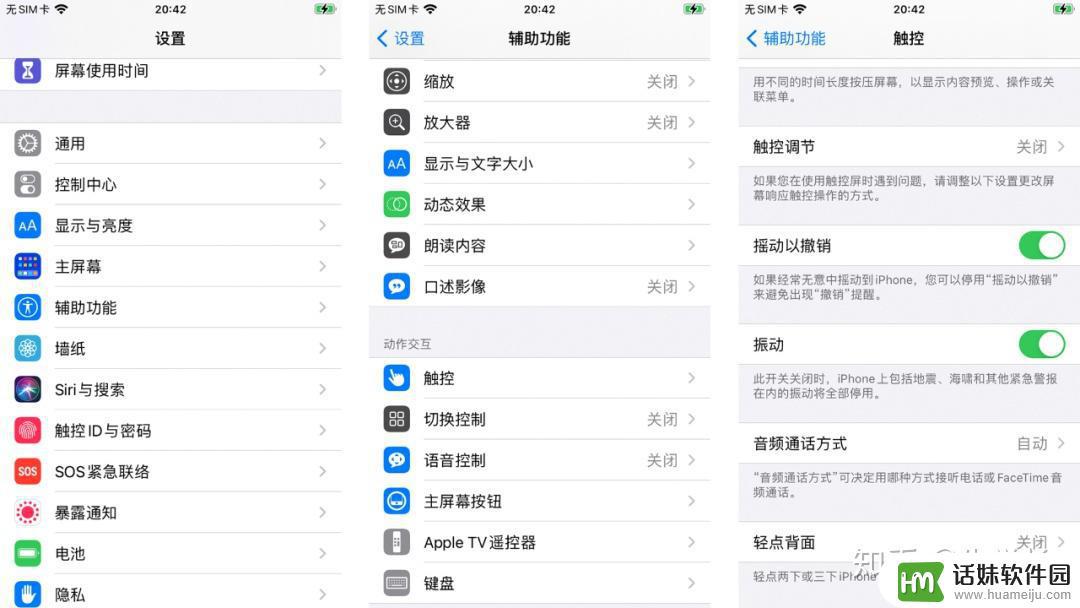
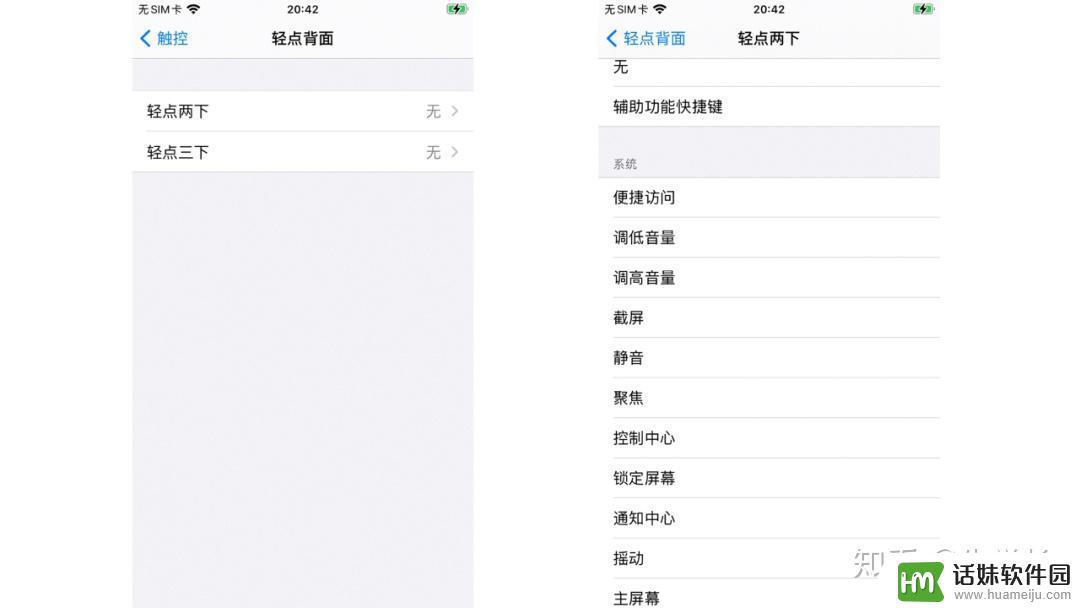 方法三:辅助触控截图功能
方法三:辅助触控截图功能特别是针对于带Home键的设备,常按Home键会导致损耗。导致使用不灵活,因此一般会借助【辅助触控】功能。
iPhone打开【设置】-【辅助功能】-【触控】,再开启【辅助触控】。点开小白点,点击【设备】-【更多】-【截屏】,点击【截屏】即可进行截屏操作。
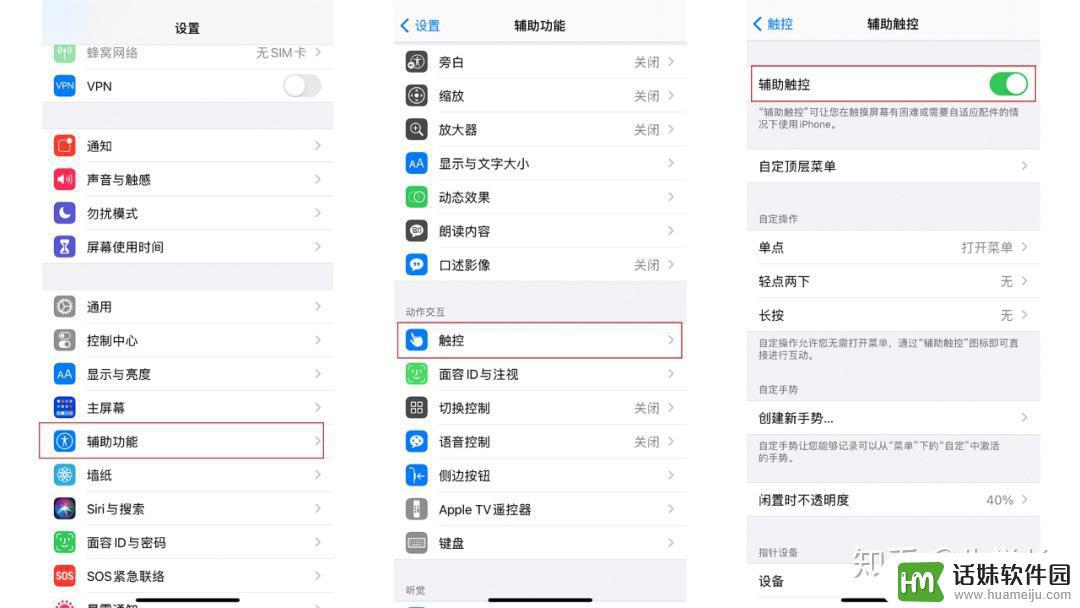
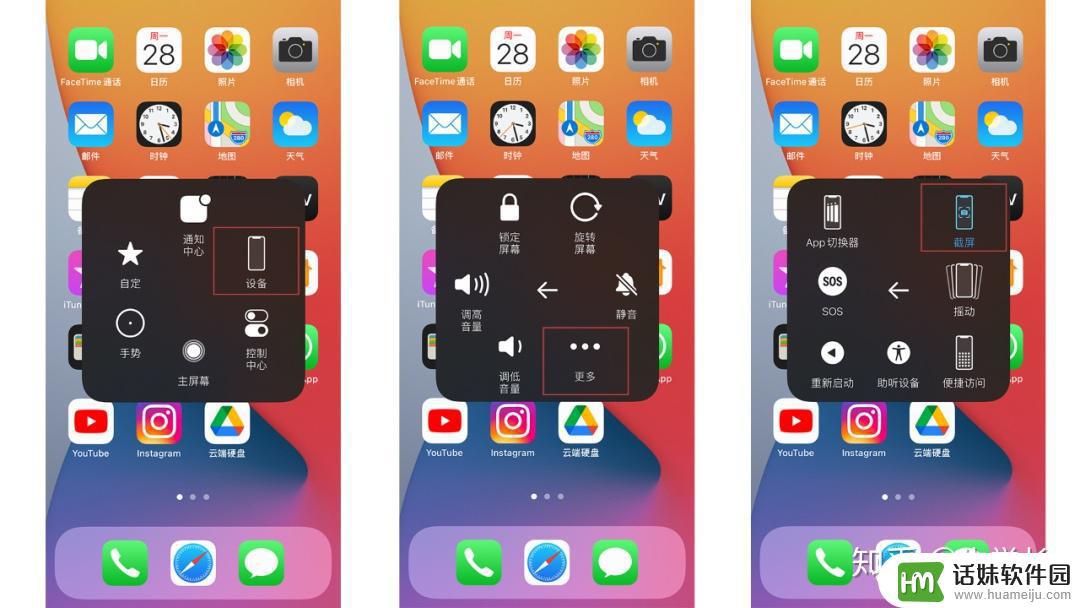 方法四:设置添加截图功能
方法四:设置添加截图功能此方法同样是在开启【辅助触控】功能的前提下,在【设置】添加快捷操作。
iPhone打开【设置】-【辅助功能】-【触控】,再开启【辅助触控】。并在自定操作中进行设置,例如:将“轻点两下”设置为“截屏”,连点超时时间为0.3秒。设置好之后,在任意界面中,轻点两下小白点即可进行截图。
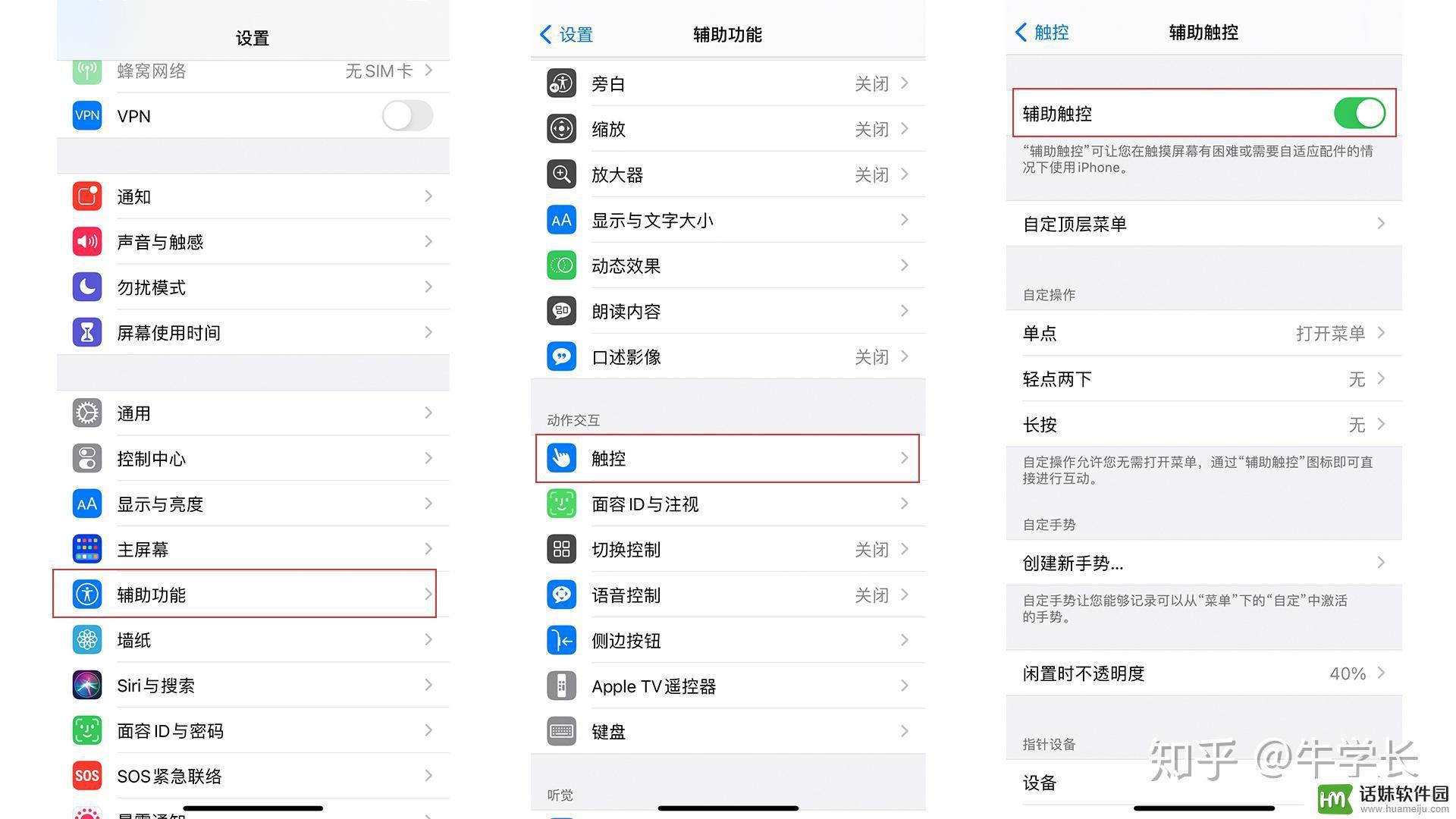
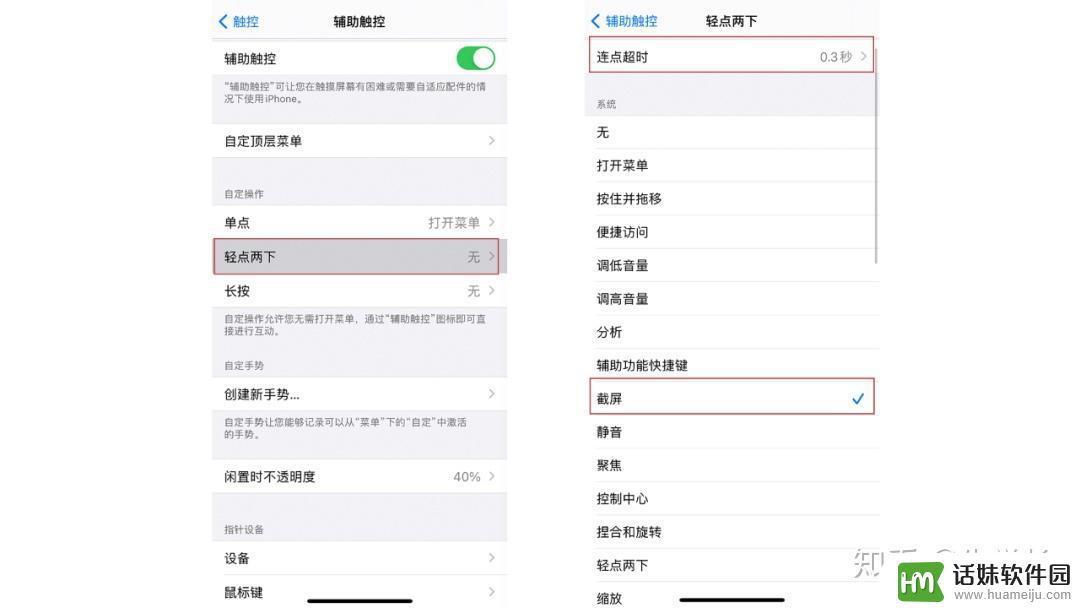
以上4种方法你学会了吗?还有你不会的iPhone玩机小技巧,在评论区留言,下次为你继续分享!
///
手机有问题,就找牛学长!更多精彩内容,欢迎关注 @牛学长










